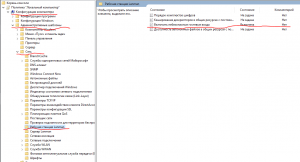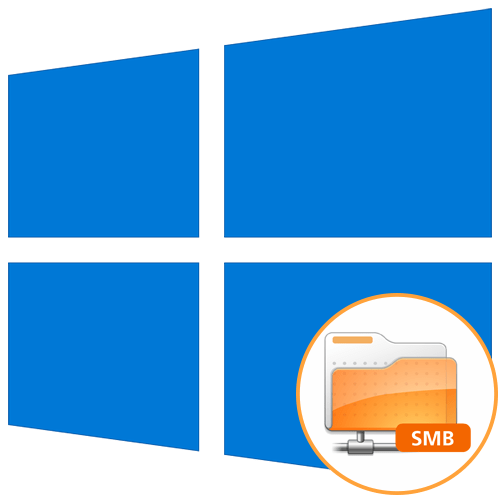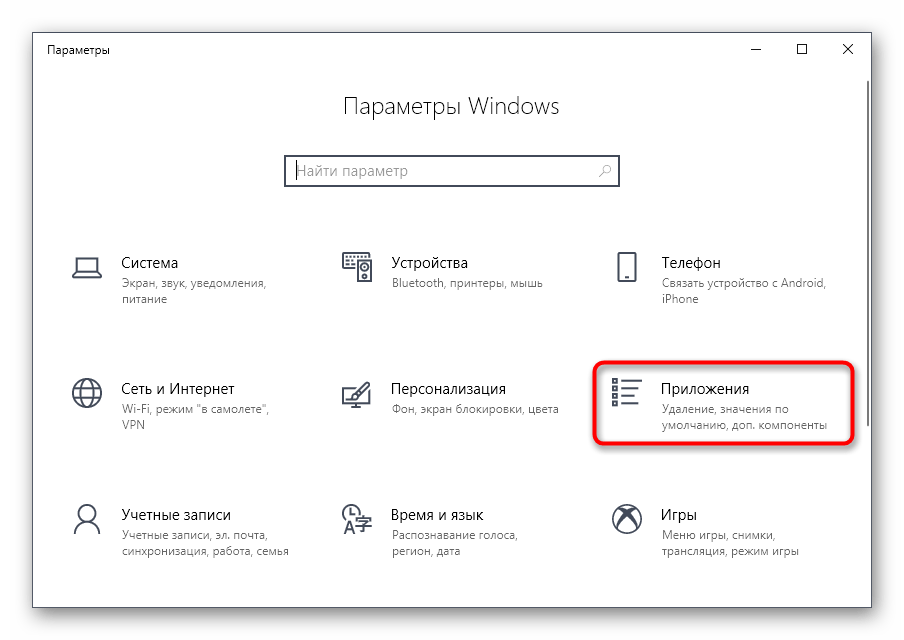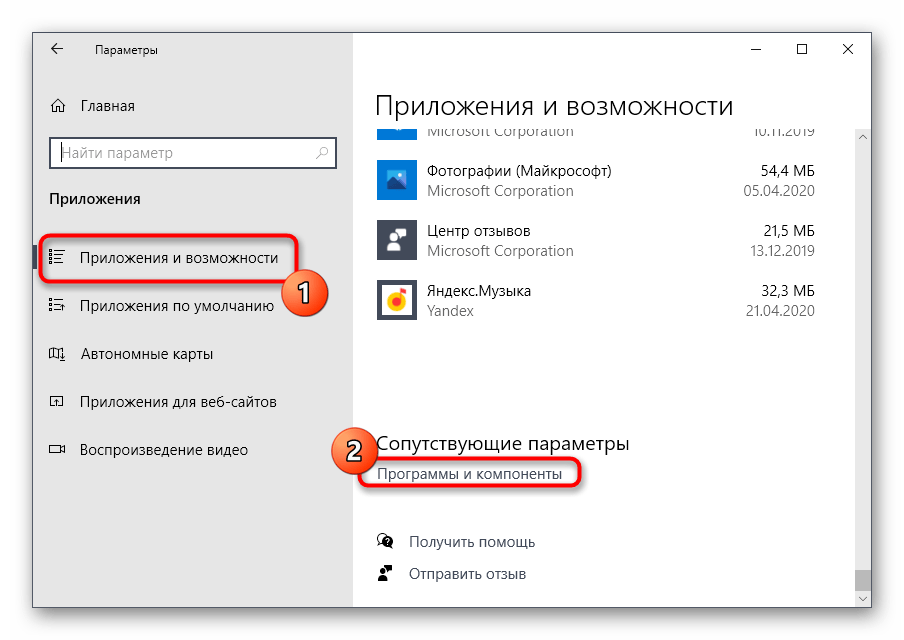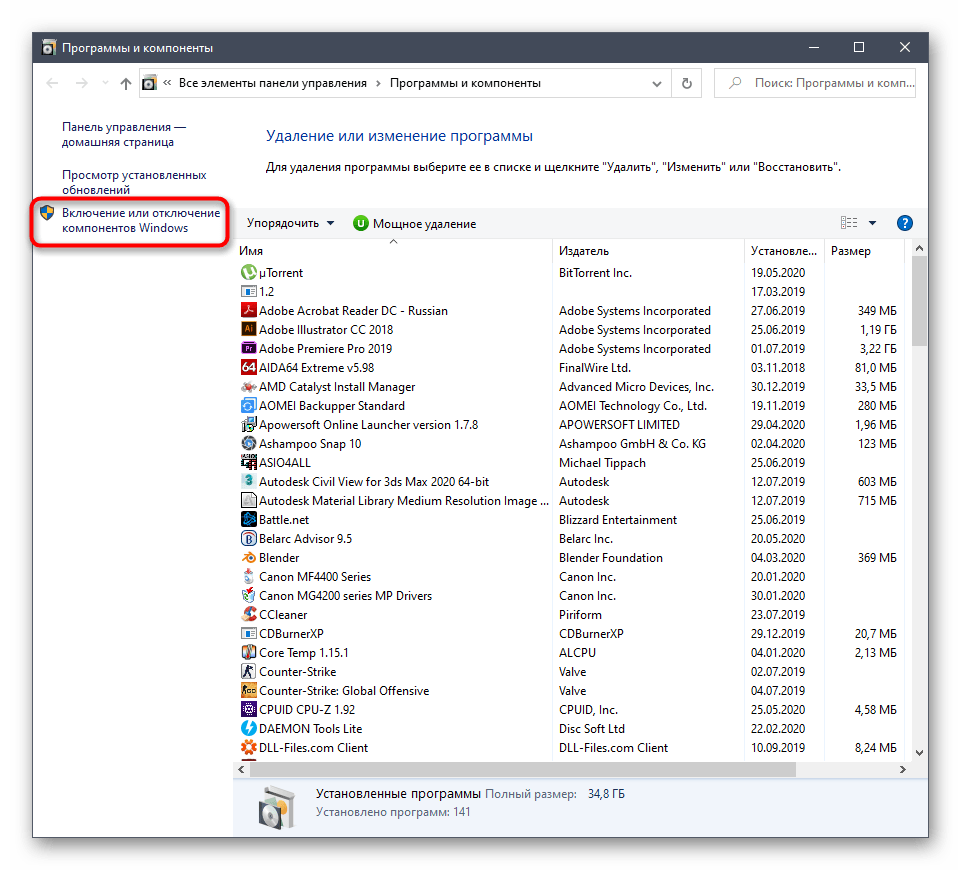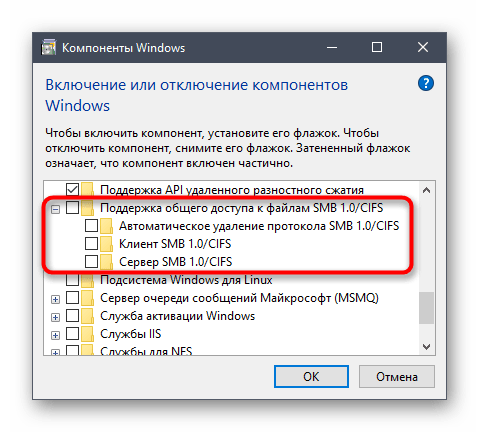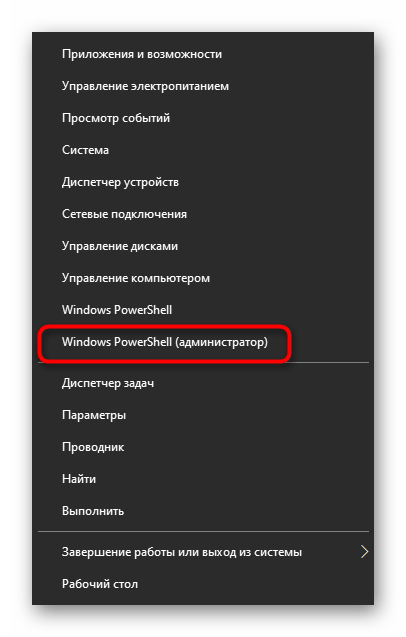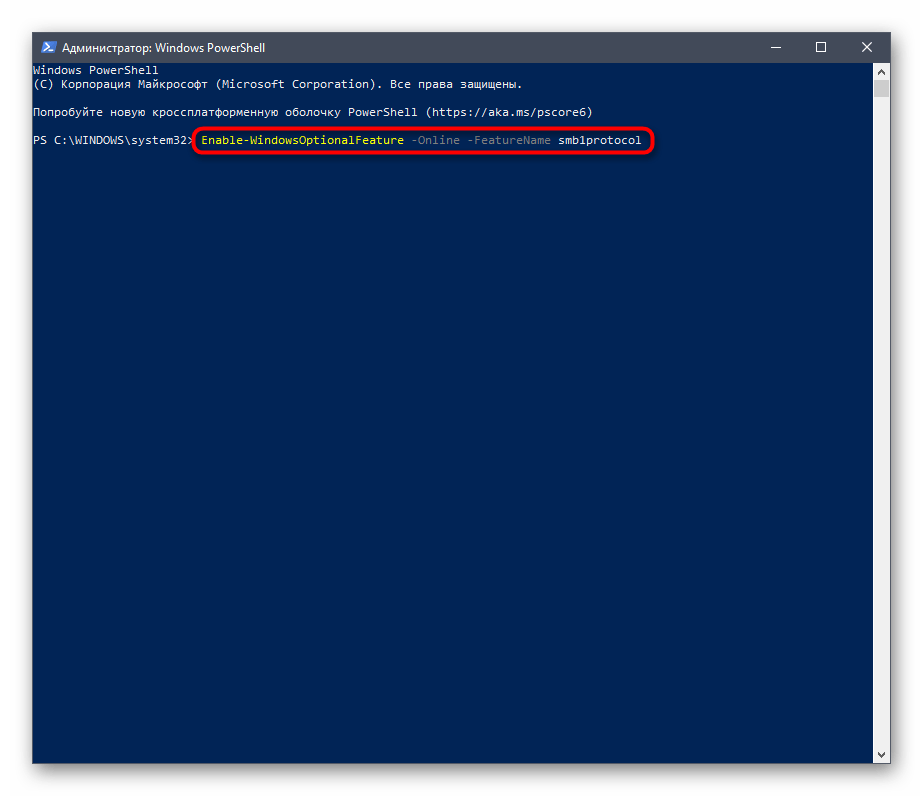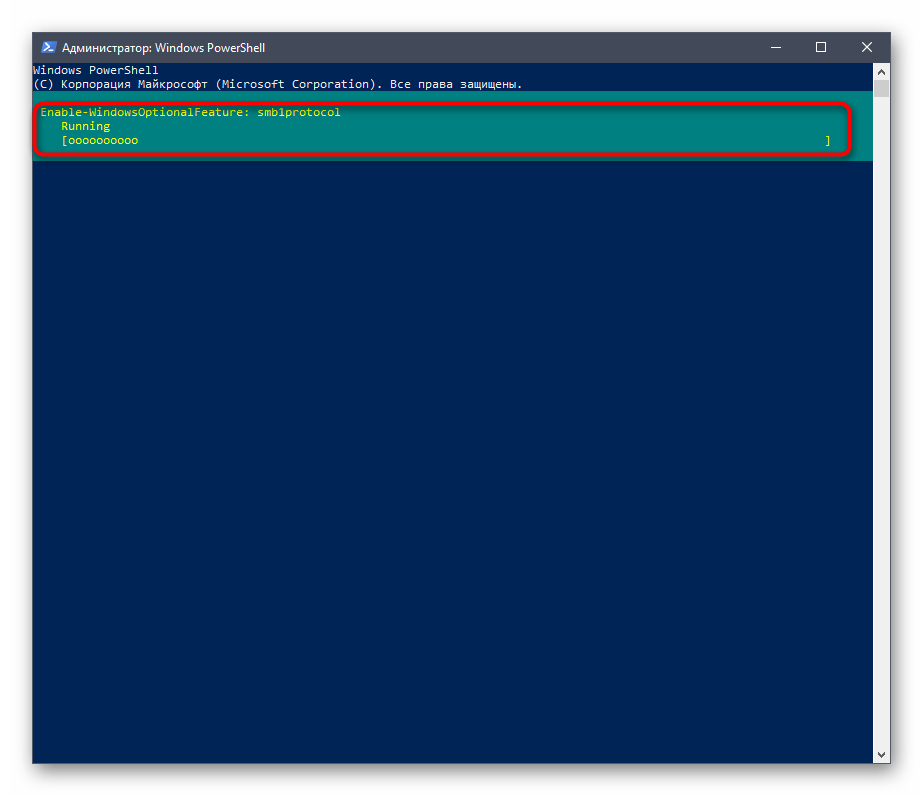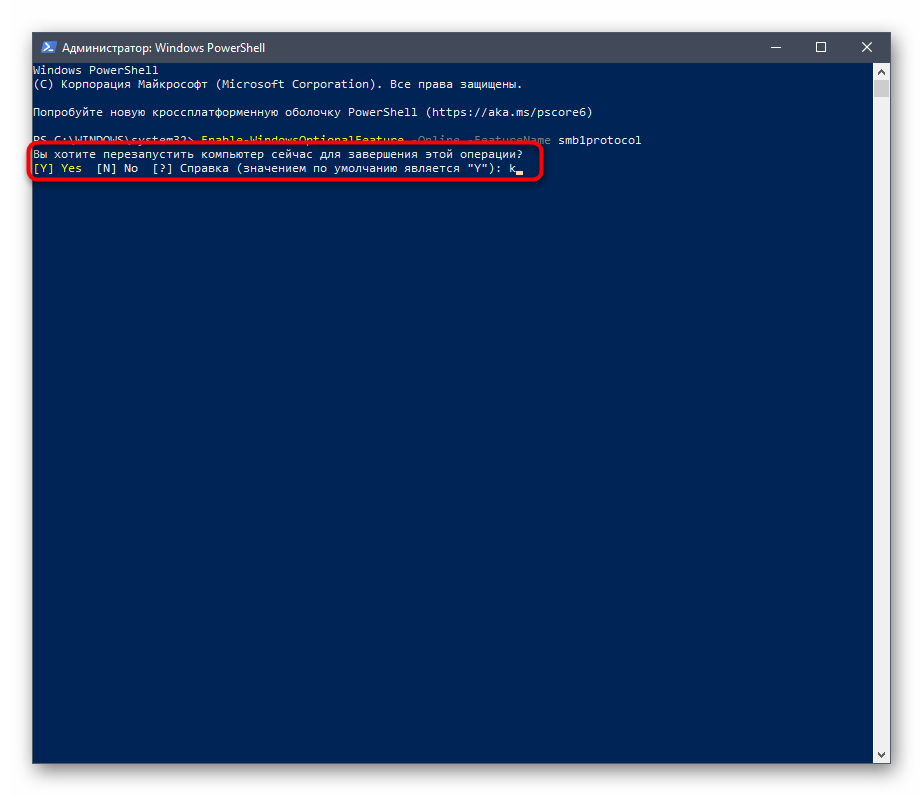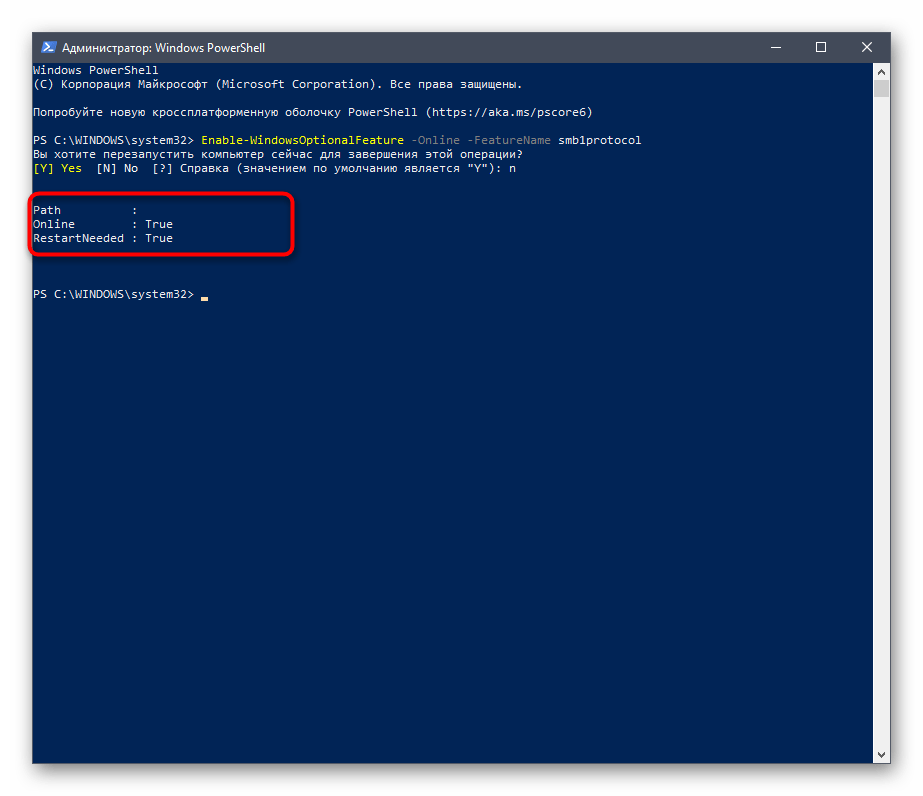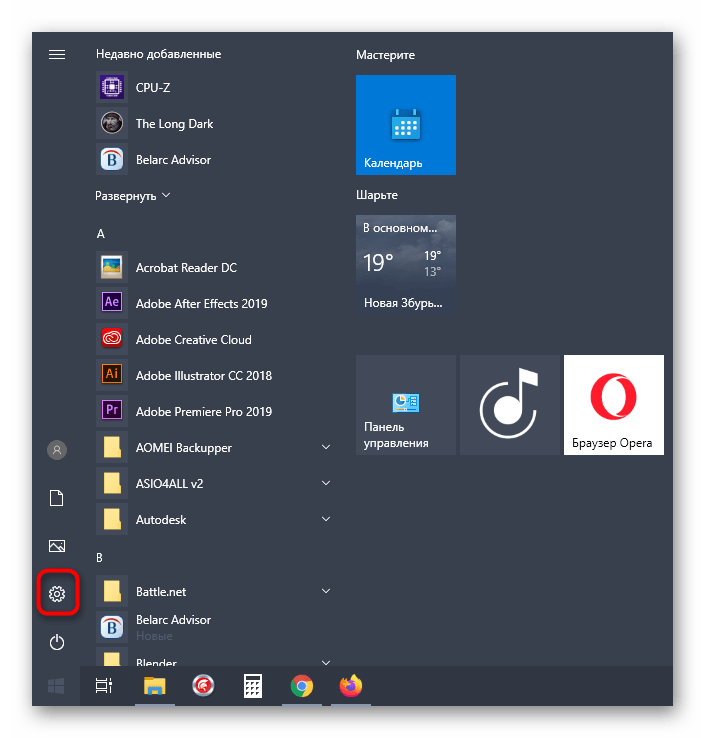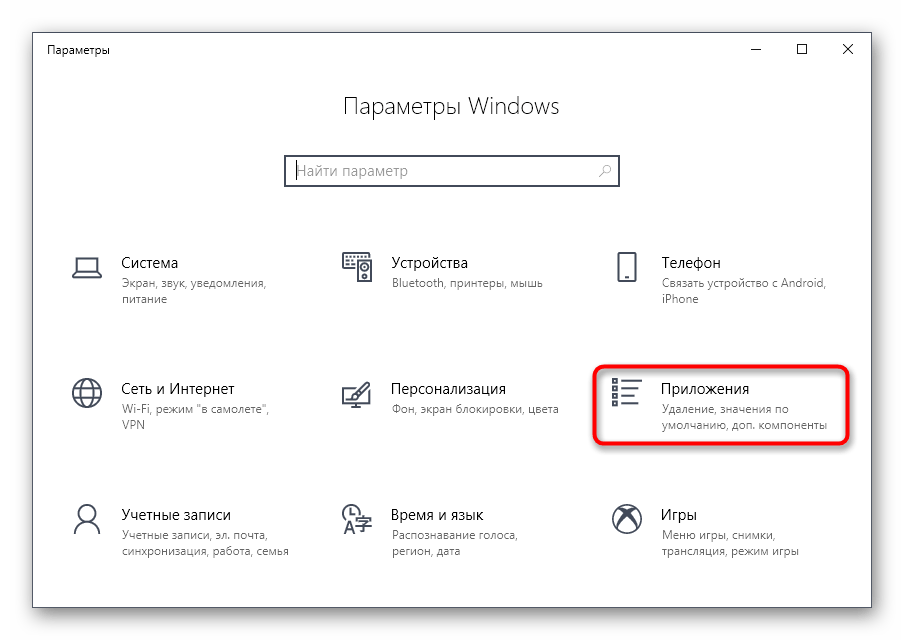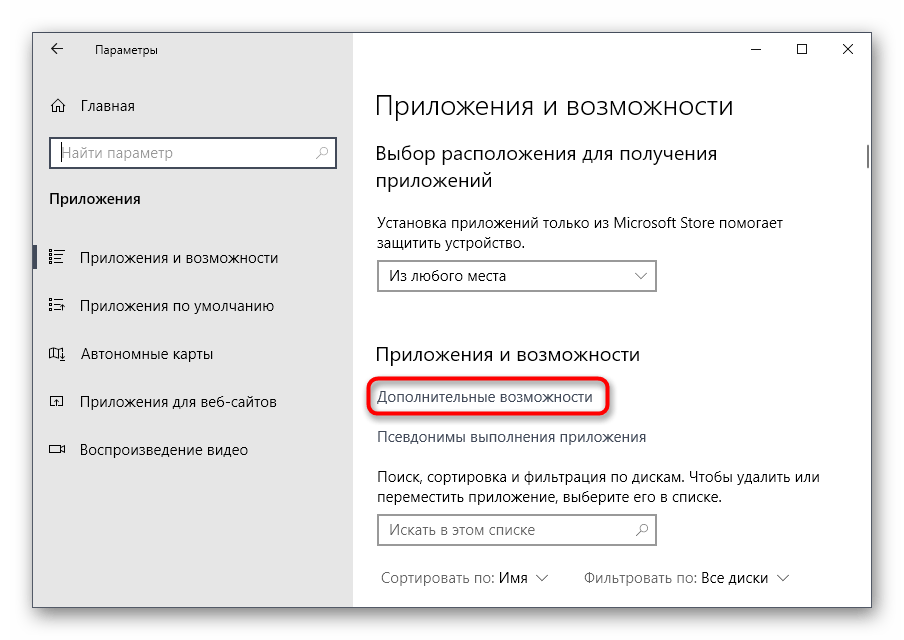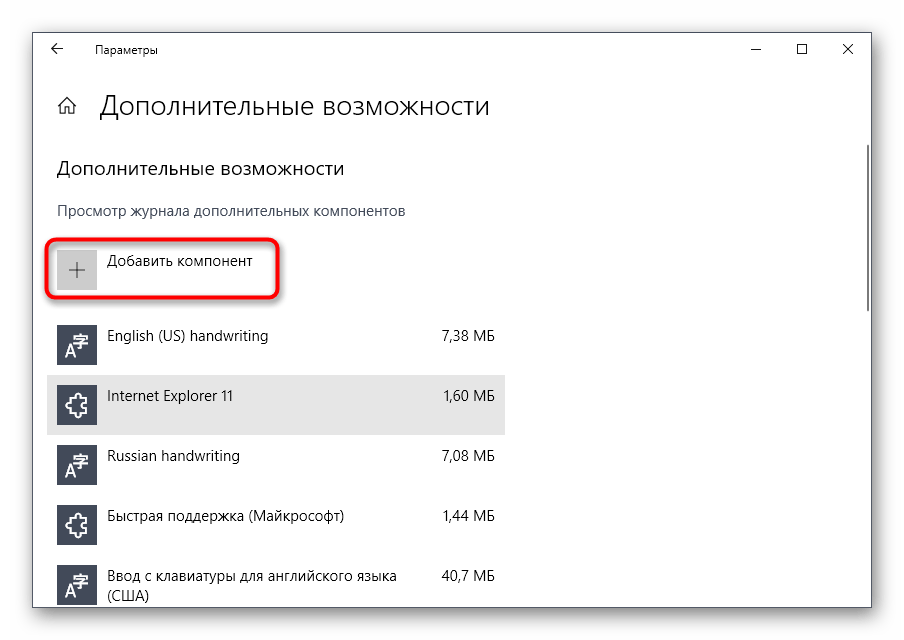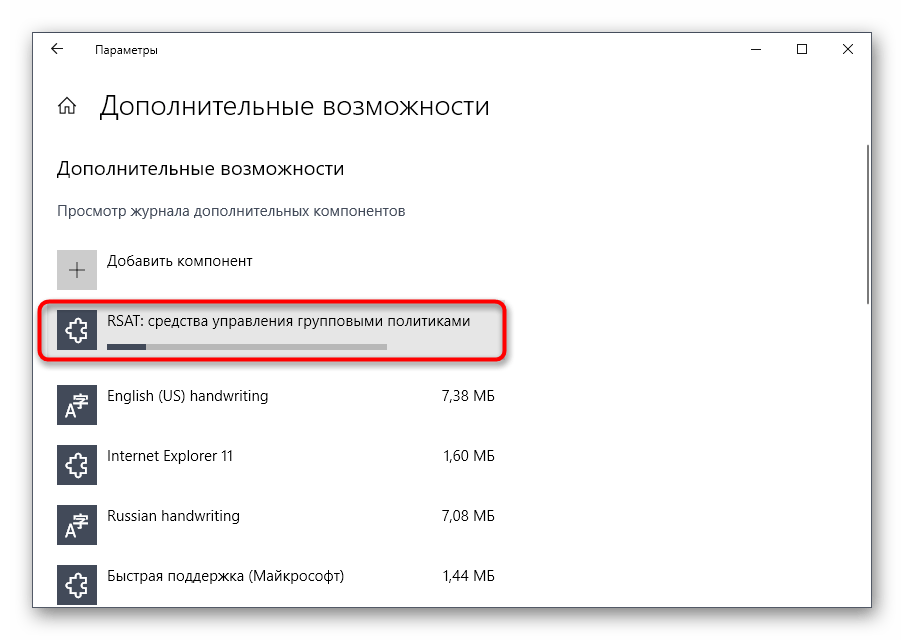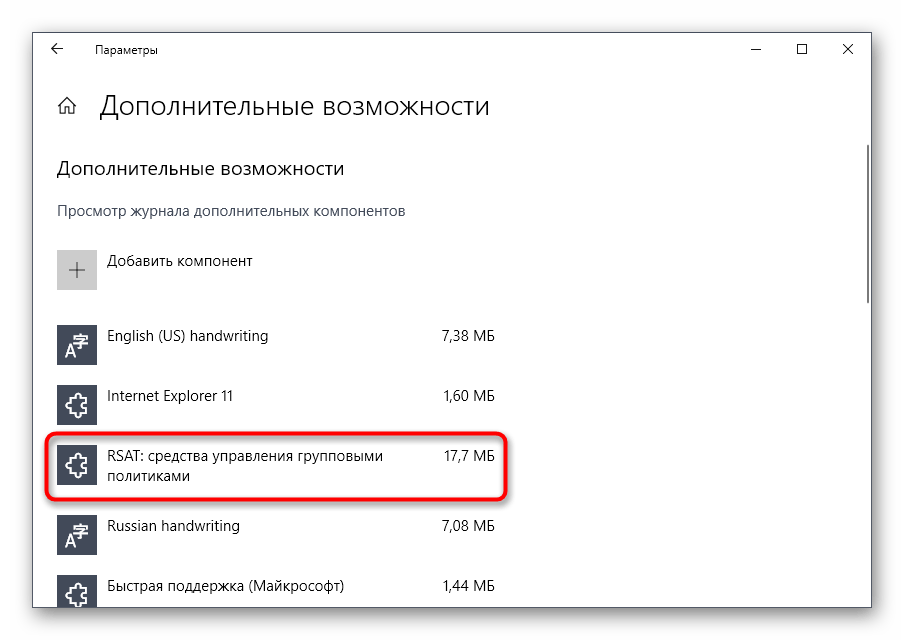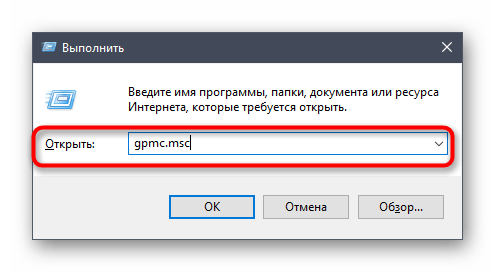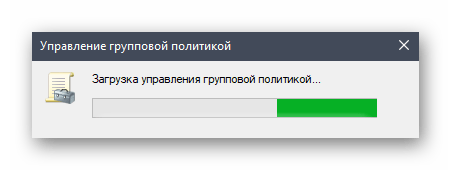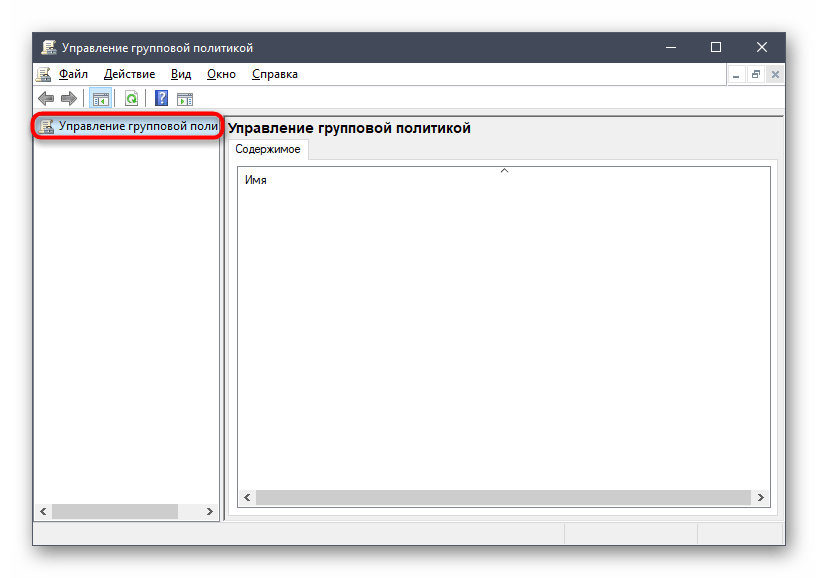- Записки ИТ специалиста.
- MS Windows 10 не подключается к сетевой папке на сервере SAMBA
- Windows 10 не видит сетевую папку samba
- Вопрос
- Ответы
- Все ответы
- Включение SMBv1 в Windows 10
- Способ 1: Включение компонента Windows
- Способ 2: Команда для PowerShell
- Способ 3: Управление групповой политикой
- Windows 10 не видит сетевую папку samba
- Вопрос
- Ответы
- Все ответы
- Пропал доступ к общим файлам по SMB в локальной сети, win 10 pro 14915, 1607
- Ответы (13)
Записки ИТ специалиста.
MS Windows 10 не подключается к сетевой папке на сервере SAMBA
После обновления на домашнем ПК MS Windows до версии 1709 перестал подключаться к сетевой папке. Отваливается с ошибкой 0x80004005. Решение проблемы далее
Имеется домашний сервер на базе FreeBSD, на нем поднят SAMBA сервер, на котором расшарена папка. Безопасность в домашней сети нулевая, на SAMBA настроен гостевой доступ с полными правами к единственной сетевой папке. Все работало до обновления домашнего ПК с MS Windows 10 до версии 1709. После обновления этот комп перестал видеть шару. Остальные устройства видят шару как и раньше, без проблем. После обновления в MS Windows 10 «подкрутили гайки» с безопасностью и гостевой доступ стал недоступен.
Ослабляем гайки и возвращаем доступ
Для этого запускаем редактор групповой политики на ПК
Политика «Локальный компьютер»\Конфигурация компьютера\Административные шаблоны\Сеть\Рабочая станция Lanman\
Параметр «Включить небезопасные гостевые входы» — Состояние «Включена»
Перезагружаем ПК и проверяем, что доступ к сетевой папке появился
Где искать в английской версии:
Group Policy settings:
Computer configuration\administrative templates\network\Lanman Workstation
«Enable insecure guest logons»
Настройки можно произвести и через реестр
Default Registry Value:
[HKEY_LOCAL_MACHINE\SYSTEM\CurrentControlSet\Services\LanmanWorkstation\Parameters]
«AllowInsecureGuestAuth»=dword:0
Configured Registry Value:
[HKEY_LOCAL_MACHINE\SYSTEM\CurrentControlSet\Services\LanmanWorkstation\Parameters]
«AllowInsecureGuestAuth»=dword:1
Windows 10 не видит сетевую папку samba
Вопрос
Возникла проблема с Windows 10 Pro x64 RU 1607 14393.1358
При подключении на сетевую папку, расположенной через Samba 3.6 через explorer возникает ошибка
Нет доступа. Сбой при удаленном вызове процедуры. Вызов не произведен.
В логах: PushNotifications-Platform EventID 1116
В то же время через PowerShell коннект на данную шару проходит без ошибок.
Переключение на SMB1.0 на ПК не помогло.
Прошу вашей помощи.
Ответы
Решение нашел. Но будьте осторожны, может вызвать проблему при подключение сетевых дисков, расположенных на других сторах.
RequireSecuritySignature выставить значение 0 – disable
Все ответы
Здравствуйте,
Проверьте, пожалуйста, антивирус на запрет к удаленным папкам?
Обратите внимание на тему, и как можно определить сбой комуникации с помощью Network monitor.
Если Вам помог чей-либо ответ, пожалуйста, не забывайте жать на кнопку «Предложить как ответ» или «Проголосовать за полезное сообщение» Мнения, высказанные здесь, являются отражение моих личных взглядов, а не позиции корпорации Microsoft. Вся информация предоставляется «как есть» без каких-либо гарантий.
Включение SMBv1 в Windows 10
Перед началом ознакомления со следующими способами отметим, что использование SMBv1 в качестве средства удаленного доступа обычному пользователю чаще всего не нужно, поскольку проще его организовать при помощи других вспомогательных технологий. Более детальную информацию по этому поводу предлагаем прочесть в статьях по ссылкам ниже.
Способ 1: Включение компонента Windows
В Windows 10 существует отдельный модуль, позволяющий подключать различные компоненты. С его помощью активировать SMBv1 будет проще всего, а выглядит процесс так:
- Откройте «Пуск» и перейдите в меню «Параметры».
В категории «Приложения и возможности» опуститесь в самый низ, где щелкните по кликабельной надписи «Программы и компоненты».
Через левую панель вызовите окно «Включение или отключение компонентов Windows».
Если технология не активировалась сейчас, потребуется перезагрузить компьютер, ведь именно тогда происходит обновление параметров реестра, что и требуется для корректной работы SMB.
Способ 2: Команда для PowerShell
Если вы не боитесь взаимодействовать с оболочкой PowerShell, активировать SMBv1 можно через нее, вставив всего одну команду.
- Щелкните правой кнопкой мыши по меню «Пуск» и выберите «Windows PowerShell (администратор)».
Ожидайте завершения процедуры включения компонента, что займет несколько минут.
После вам понадобится отправить компьютер на перезапуск, чтобы окончить операцию. Вы можете сделать это потом, выбрав сейчас отрицательный вариант ответа.
Далее в PowerShell отобразится информация о том, что SMBv1 была успешно активирована и находится в рабочем состоянии.
Дополнительно отметим две другие команды для PowerShell, которые могут пригодиться при дальнейшей работе с рассматриваемым компонентом в Windows:
- Get-WindowsFeature FS-SMB1 — позволяет узнать, в каком состоянии сейчас находится SMBv1.
- Disable-WindowsOptionalFeature -Online -FeatureName smb1protocol — отключает работу компонента.
Способ 3: Управление групповой политикой
Отметим, что этот вариант подойдет только владельцам доменов, которые хотят настроить SMBv1 на всех локальных компьютерах. Рядовым пользователям мы не советуем задействовать этот вариант — им лучше остановиться на двух предыдущих.
- Для начала придется добавить средство управления групповыми политиками в ОС. Для этого откройте «Пуск» и перейдите в «Параметры».
Откройте раздел «Приложения».
В первой же категории вас интересует кликабельная надпись «Дополнительные возможности».
Нажмите «Добавить компонент», чтобы перейти к его выбору.
В списке отыщите «RSAT: средства управления групповыми политиками» и запустите установку.
Вернитесь в предыдущее меню и отслеживайте прогресс инсталляции.
После проверьте компонент на наличие его в списке и перезагрузите компьютер, чтобы все изменения вступили в силу.
Войдите в операционную систему под именем владельца домена, откройте утилиту «Выполнить» через Win + R и пропишите gpmc.msc , нажав затем на клавишу Enter.
Ожидайте загрузки управления групповой политикой.
Там откройте главный раздел «Управление групповой политики» и найдите реестр.
Остается только заполнить сведения реестра в соответствии с приведенным далее списком
- Действие: Создать
- Куст: HKEY_LOCAL_MACHINE
- Путь раздела: SYSTEM\CurrentControlSet\Services\LanmanServer\Parameters
- Имя параметра: SMB1
- Тип параметра: REG_DWORD
- Значение: 1
Остается только сохранить изменения для реестра и перезапустить компьютер, чтобы они вступили в силу. Если захотите в будущем отключить параметр, измените его значение на «0».
Windows 10 не видит сетевую папку samba
Вопрос
Возникла проблема с Windows 10 Pro x64 RU 1607 14393.1358
При подключении на сетевую папку, расположенной через Samba 3.6 через explorer возникает ошибка
Нет доступа. Сбой при удаленном вызове процедуры. Вызов не произведен.
В логах: PushNotifications-Platform EventID 1116
В то же время через PowerShell коннект на данную шару проходит без ошибок.
Переключение на SMB1.0 на ПК не помогло.
Прошу вашей помощи.
Ответы
Решение нашел. Но будьте осторожны, может вызвать проблему при подключение сетевых дисков, расположенных на других сторах.
RequireSecuritySignature выставить значение 0 – disable
Все ответы
Здравствуйте,
Проверьте, пожалуйста, антивирус на запрет к удаленным папкам?
Обратите внимание на тему, и как можно определить сбой комуникации с помощью Network monitor.
Если Вам помог чей-либо ответ, пожалуйста, не забывайте жать на кнопку «Предложить как ответ» или «Проголосовать за полезное сообщение» Мнения, высказанные здесь, являются отражение моих личных взглядов, а не позиции корпорации Microsoft. Вся информация предоставляется «как есть» без каких-либо гарантий.
Пропал доступ к общим файлам по SMB в локальной сети, win 10 pro 14915, 1607
после последнего обновления пропал доступ ко всем общим файлам по SMB. При попытке подключится выдается ошибка
Ответы (13)
* Попробуйте выбрать меньший номер страницы.
* Введите только числа.
* Попробуйте выбрать меньший номер страницы.
* Введите только числа.
Какая у Вас редакция Windows 10 ?
Пришлите скриншот команды winver
Как организована локальная сеть ?
Был ли этот ответ полезным?
К сожалению, это не помогло.
Отлично! Благодарим за отзыв.
Насколько Вы удовлетворены этим ответом?
Благодарим за отзыв, он поможет улучшить наш сайт.
Насколько Вы удовлетворены этим ответом?
Благодарим за отзыв.
это локальные ресурсы провайдера, доступ через веб интерфейс есть, нет доступа по обращению вида \\sharefolder
Был ли этот ответ полезным?
К сожалению, это не помогло.
Отлично! Благодарим за отзыв.
Насколько Вы удовлетворены этим ответом?
Благодарим за отзыв, он поможет улучшить наш сайт.
Насколько Вы удовлетворены этим ответом?
Благодарим за отзыв.
Присоединяюсь к вопросу. Есть такая же проблема.
Отсутствует доступ к сетевому диску под управлением SMB при работе под учетной записью Microsoft.
Началась после обновления на сборку 14915 и присутствует до сих пор. Сейчас установлена сборка 14936.
При попытке подключения выдается сообщения как в первом посте.
Доступ к сетевому диску невозможен при работе под учетной записью Microsoft. При переключении на локальную учетную запись с доступом к сетевому диску проблем нет.
При работе под учетной записью Microsoft на другом устройстве с Windows 8.1 сетевой ресурс тоже доступен.
1 пользователь нашел этот ответ полезным
Был ли этот ответ полезным?
К сожалению, это не помогло.
Отлично! Благодарим за отзыв.
Насколько Вы удовлетворены этим ответом?
Благодарим за отзыв, он поможет улучшить наш сайт.
Насколько Вы удовлетворены этим ответом?
Благодарим за отзыв.
Присоединяюсь к вопросу. Есть такая же проблема.
Отсутствует доступ к сетевому диску под управлением SMB при работе под учетной записью Microsoft.
Началась после обновления на сборку 14915 и присутствует до сих пор. Сейчас установлена сборка 14936.
При попытке подключения выдается сообщения как в первом посте.
Доступ к сетевому диску невозможен при работе под учетной записью Microsoft. При переключении на локальную учетную запись с доступом к сетевому диску проблем нет.
При работе под учетной записью Microsoft на другом устройстве с Windows 8.1 сетевой ресурс тоже доступен.
1. Как у Вас организована сеть ? Что такое SMB, можно на скриншот посмотреть ?
2. Сетевой диск находится на втором персональном компьютере ?
3. Вы задаете вопрос на форуме, на котором обсуждается Инсайдерская Windows 10. При чём тут Windows 8.1 !?
1 пользователь нашел этот ответ полезным
Был ли этот ответ полезным?
К сожалению, это не помогло.
Отлично! Благодарим за отзыв.
Насколько Вы удовлетворены этим ответом?
Благодарим за отзыв, он поможет улучшить наш сайт.
Насколько Вы удовлетворены этим ответом?
Благодарим за отзыв.
Здравствуйте, Alexаnder Myаsnikov!
Сеть построена на основе маршрутизатора Asus RT-N56U с прошивкой производителя, который раздает интернет на другие устройства локальной сети по проводу (на ПК с win10) и Wi-Fi (на все остальные).
Назначение IP в локальной сети — динамическое. Специальных настроек маршрутизатора не проводилось. Настройки не менялись. После обновления на новую сборку доступ просто прекратился с выдачей сообщения о несуществующем сеансе.
Я так понимаю что прошивка роутера — на основе Linux. И там запущена программа Samba для организации сетевого доступа к ресурсам для windows-машин по протоколу SMB.
Сетевой диск подключен к USB-порту маршрутизатора. Доступ к общим папкам на диске может быть как с паролем, так и анонимным. На решение проблемы не влияет.
Принтер, который подключен к другому порту роутера, работает.
Если учетную запись Microsoft переключить на локальную — доступ появляется.
Если при работе в локальной учетной записи переключиться на учетку Microsoft (Параметры — Учетные записи),
то доступ тут же пропадает.
Windows 8.1 конечно же для примера. На нем в похожих условиях все работает.
Что может меняться в работе сети при переключении между этими двумя типами учетных записей в Windows 10?
1 пользователь нашел этот ответ полезным
Был ли этот ответ полезным?
К сожалению, это не помогло.
Отлично! Благодарим за отзыв.
Насколько Вы удовлетворены этим ответом?
Благодарим за отзыв, он поможет улучшить наш сайт.